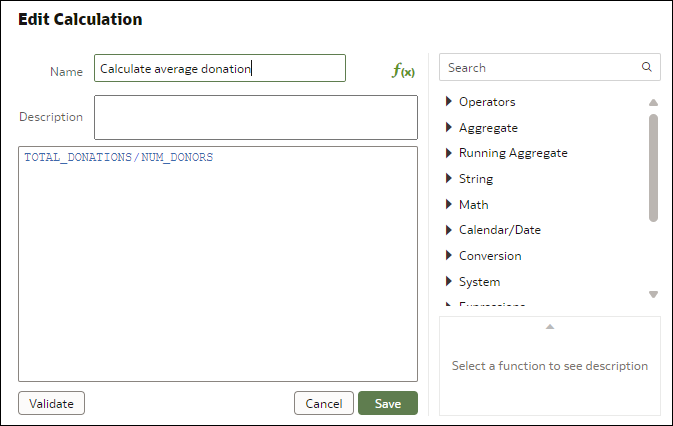Komme i gang med beregninger
Du kan bruke beregninger til å opprette analyseartefakter som kan brukes på nytt, og som forbedrer analyseinnholdet. Du kan for eksempel beregne det glidende gjennomsnittet eller slå sammen to tekstfelt.
Du kan bruke beregninger til å opprette aggregeringer, strenger, matematiske funksjoner, datoer, filtre, analyser og flerdimensjonale funksjoner. Hvis du vil ha en fullstendig liste over funksjoner som støttes, kan du se Funksjoner.
- Beregninger kan brukes til å opprette dataelementer basert på en rekke uttrykk og funksjoner. Du kan for eksempel slå sammen tekst, opprette klynger eller sterkt avvikende verdier, eller beregne medianverdier.
- Gruppeberegninger kan brukes til å kategorisere dataene for å gjøre dem enklere å analysere. Du kan for eksempel opprette stillingskategorier, som Administrasjon, Salg, Teknisk og Støtte, slik at du kan tilordne jobbtitler til disse kategoriene og lage rapporter for dem.
Jobbe med beregninger
Når du oppretter beregninger i arbeidsbøker, lagres de som standard under Mine beregninger i arbeidsboken du opprettet dem i.

.png
Du kan organisere beregningene ved å opprette flere nivåer med undermapper under Mine beregninger i ruten Data. Se Opprette en mappe for lagring av beregninger i en arbeidsbok.
| Valg | Bruksområde for valget |
|---|---|
| Legg til i valgt visualisering | Legg beregningen til i visualiseringer på lerretet som vises. |
| Kopier utvidet uttrykk | (Vises når en beregning refererer til en annen beregning, noe som kalles en nøstet beregning.) Kopier uttrykket som dannes ved å erstatte de refererte beregningene med de tilhørende kildeuttrykkene rekursivt. De nøstene uttrykkene blir med andre ord kopiert og erstatter navnet på den nøstede beregningen. |
| Kopier uttrykk | Se gjennom og kopier den underliggende SQL-koden som brukes av beregningen. De nøstede uttrykkene kopieres ikke hvis beregningen refererer til en annen beregning. |
| Opprett beste visualisering | La Oracle Analytics opprette en visualisering for deg basert på den beste stilen for dataene du har. |
| Opprett beregning | Legg til en beregning i arbeidsboken. |
| Opprett gruppeberegning | Legg til en gruppeberegning i arbeidsboken. |
| Opprett filter | Filtrer arbeidsboken eller visualiseringen ved å bruke beregningen. |
| Opprette mappe | Opprett undermapper under den gjeldende valgte mappen for å organisere beregningene. Deretter kan du dra eksisterende beregninger til undermappene og slippe dem der. |
| Slett beregning | Fjern beregningen fra arbeidsboken. |
| Slett mappe | Fjern en mappe fra arbeidsboken. Du kan bare slette tomme mapper. |
| Dupliser beregning | Opprett en redigerbar kopi av beregningen. |
| Rediger beregning | Oppdater beregningen. |
| Velg visualisering | Legg til beregningen på lerretet ved å bruke en visualiseringsstil du velger fra en liste med passende stiler. |
| Gi nytt navn til mappe | Gi en mappe nytt navn. |